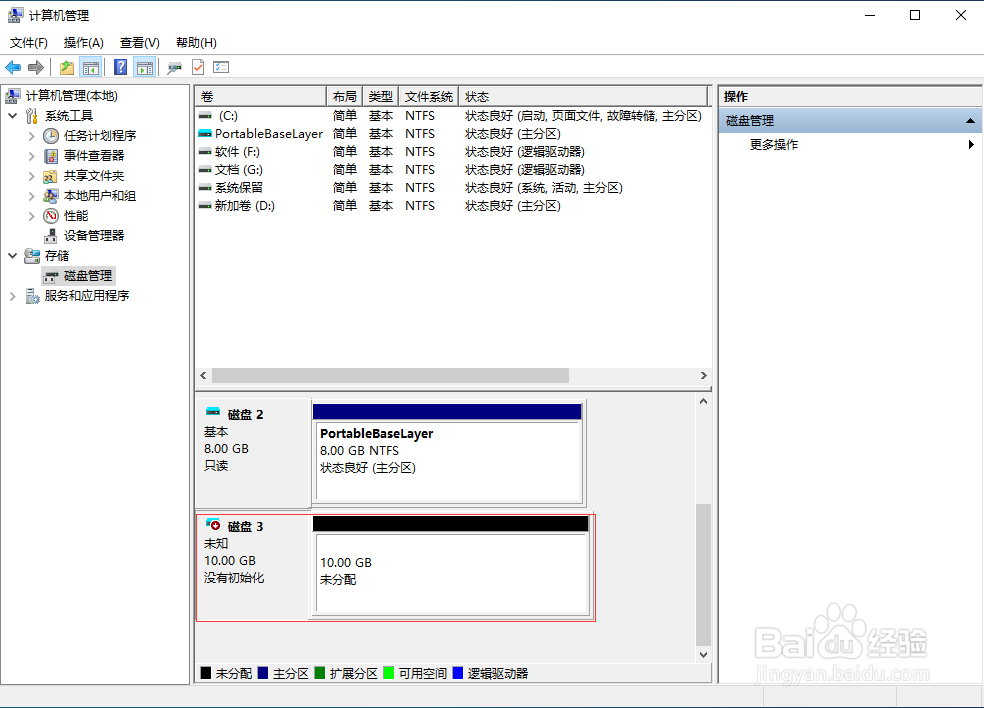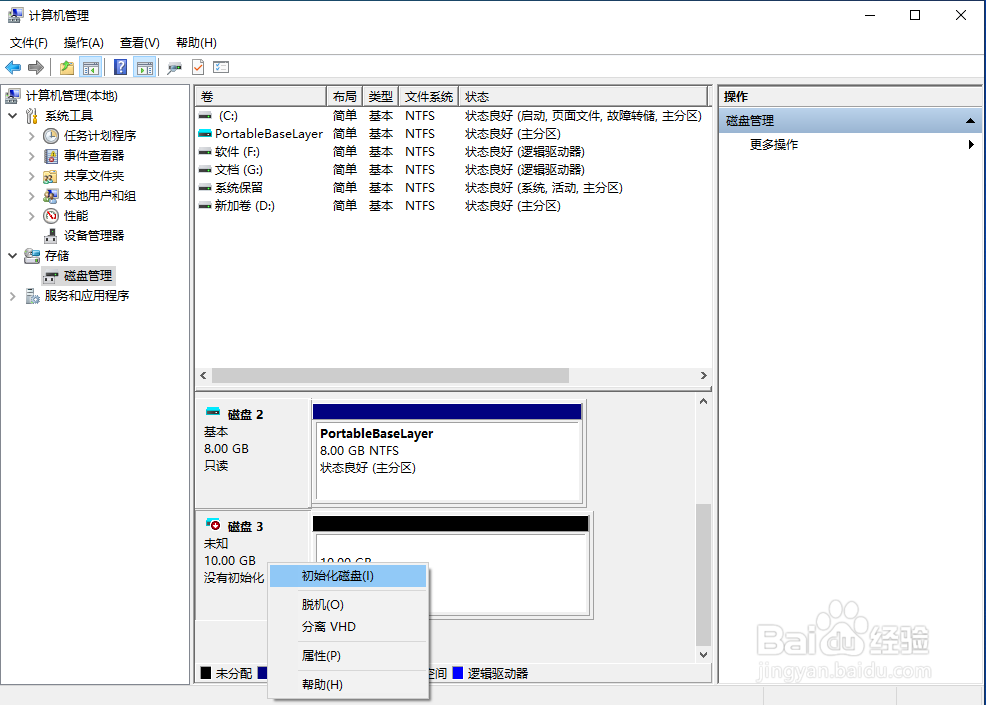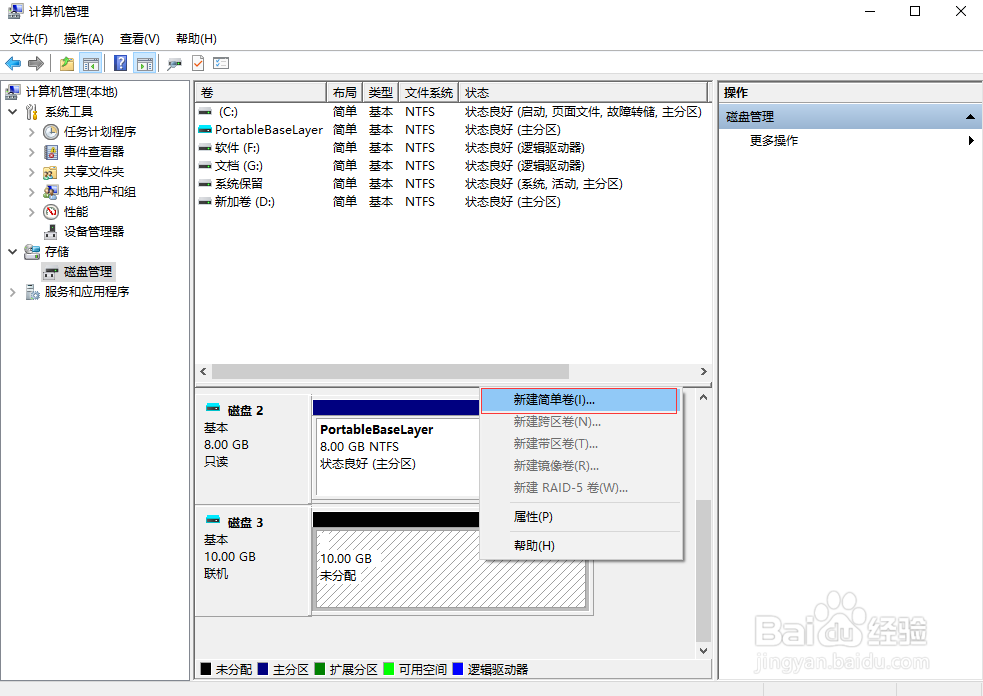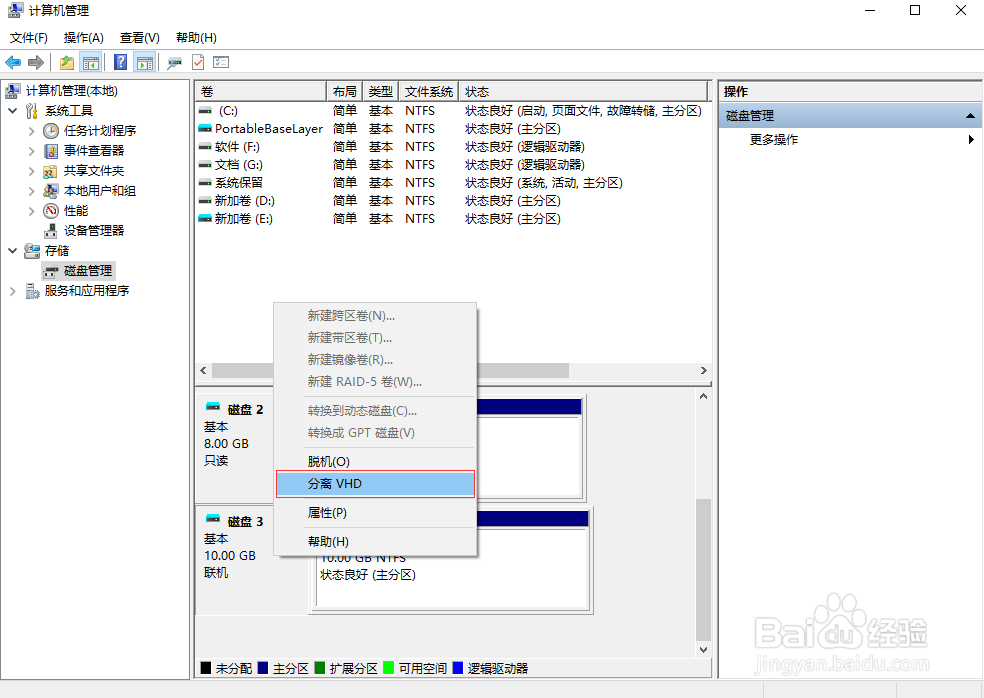如何有效集中管理资源
1、这里以windows10为例,进行说明。搜索计算机管理进行计算管理界面。
2、在计算机管理界面,右键选中“磁盘管理”,点击创建vhd。输入创建VHD的空间大小。确定后等待硬盘创建完成。
3、磁盘创建完成后,会出现一个未初始化的磁盘,选中,右键“初始化磁盘”,点击确定完成磁盘初始化。
4、初始化磁盘后,这个磁盘就能够像正常的未分区的物理硬盘一样使用了。接着对这个磁盘进行分区。选中这个硬盘,右键“新建简单卷”接着按向导一步一步的完成操作就行。
5、之后就能够看到这个磁盘了,打开我的电脑可以看到多了一个磁盘,可以将需要集中保存的资料放置在这个磁盘中。
6、那问题来了,当资料放置后,如何隐藏这个硬赢棱殄蕹盘呢,很简单,只需要在计算管理界面的磁盘管理中选中该磁盘,然后右键“分离VHD”,之后这个磁盘就不见了。分离后的磁盘就是一个独立的文件,这邗锒凳审个文件可以将它修改后缀或者移动到其它地方的方式进一步隐藏。
7、当需要查看这个磁盘的数据时,同样在计算机管理中,附加这个磁盘就可以了。通过这种方式我们可以创建多个独立的磁盘文件,对数据进行整体的保存。
声明:本网站引用、摘录或转载内容仅供网站访问者交流或参考,不代表本站立场,如存在版权或非法内容,请联系站长删除,联系邮箱:site.kefu@qq.com。
阅读量:37
阅读量:57
阅读量:48
阅读量:86
阅读量:95